Errore Microsoft Rewards : Ops! Sembra che tu Sia in Movimento - Soluzioni
3 min. read
Published on
Key notes
- Ops! Potrebbe apparire che sei in viaggio a causa di problemi con i server Microsoft.
- Anche la cache del browser, le estensioni o la VPN possono essere la causa di questo problema.
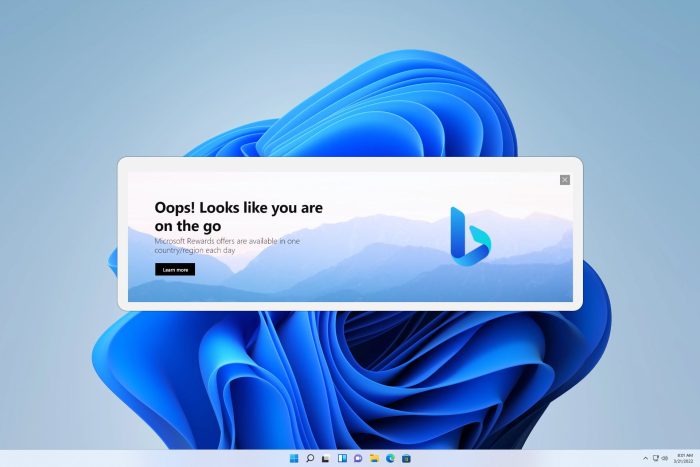
Microsoft Rewards è fantastico poiché ti consente di acquistare contenuti, ma molti hanno segnalato un messaggio di “Spiacenti”, sembra che tu sia in movimento quando provi ad accedere ai loro premi.
Questo può essere un problema fastidioso e in passato abbiamo già scritto sugli errori di Microsoft Rewards, quindi assicurati di controllare quella guida per ulteriori informazioni.
Risolvere questo errore può essere complicato, ma prima di iniziare, vediamo cosa causa questo problema.

Proteggi i tuoi dispositivi con la pluripremiata tecnologia e sicurezza informatica.

Mantieni la sicurezza con la rivoluzionaria tecnologia di rilevamento e prevenzione dell'intelligenza artificiale.

Massimizza la sicurezza e le prestazioni del tuo PC con un rilevamento delle minacce digitali di prim'ordine.

Naviga in modo sicuro per un massimo di 3 dispositivi su sistemi Windows, Mac, iOS o Android.

Il miglior strumento di sicurezza per un'attività di navigazione intensa.
Perché ricevo l’errore: Spiacenti! Sembra che tu sia in movimento ?
Esistono diverse cause per questo messaggio di errore:
- Problemi tecnici del server : è possibile che i server Microsoft abbiano problemi ed è per questo che riscontri questo problema.
- Modifica della tua posizione : se sei in viaggio, potresti avere problemi ad accedere a Microsoft Rewards.
- VPN : l’utilizzo di un software VPN affidabile è importante, ma molti hanno riferito che la VPN interferirà con questa funzionalità. Tuttavia, esistono VPN che funzionano con Microsoft Rewards che puoi utilizzare.
Come posso risolvere il problema: Spiacenti! Sembra che tu sia in movimento
Prima di risolvere questo problema, puoi provare alcune soluzioni:
- Aspetta: di solito si tratta di un problema tecnico da parte di Microsoft e, in alcuni casi, devi solo aspettare finché non risolvono il problema da parte loro.
- Cambia il browser: se questo problema si verifica in un browser, prova a utilizzarne un altro. se hai bisogno di un nuovo browser, controlla il nostro elenco dei migliori software browser.
- Esci e accedi al tuo account Microsoft: in alcuni casi, disconnettersi e accedere nuovamente al tuo account Microsoft può aiutare a risolvere questo problema.
- Utilizza la navigazione privata: l’utilizzo della navigazione privata non risolverà il problema, ma ti aiuterà a individuarne la causa.
1. Svuota la cache
- Fai clic sull’icona del menu in alto a destra e selezionare Impostazioni.
- Seleziona Privacy, ricerca e servizi dal riquadro di sinistra. Nel riquadro di destra, fai clic su Scegli cosa cancellare.
- Imposta l’ intervallo di tempo su Tutto e fai clic su Cancella dati.
Una volta svuotata la cache, controlla se l’errore Spiacenti, sembra che tu sia in movimento sia scomparso.
2. Disabilita le estensioni
- Fai clic sull’icona Estensioni accanto alla barra degli indirizzi. Seleziona Gestisci estensioni dal menu.
- Successivamente, fai clic sull’icona dell’interruttore accanto al nome dell’estensione.
- Ripeti l’operazione per tutte le estensioni.
- Una volta disabilitate tutte le estensioni, controlla se il problema è scomparso.
Se il problema non si presenta più, abilita le estensioni una per una finché non riesci a ricreare il problema. Una volta trovata l’estensione che causa il problema, rimuovila o mantienila disabilitata.
Nel caso in cui tu abbia bisogno di fantastiche estensioni, abbiamo una guida completa sulle migliori estensioni Edge che dai un’occhiata.
3. Disabilita VPN/proxy
- Apri l’app Impostazioni. Puoi farlo rapidamente con il tasto Windows + I scorciatoia.
- Successivamente, vai su Rete e Internet e scegli VPN dal riquadro di destra.
- Assicurati che la VPN non sia abilitata.
- Torna indietro e scegli Proxy.
- Assicurati che il proxy sia disabilitato.
Una volta disabilitati il proxy e la VPN, controlla se il messaggio “Spiacenti, sembra che tu sia in movimento” sia sparito.
 NOTE
NOTE
Come puoi vedere, questo messaggio di errore può essere difficile da risolvere, ma nella maggior parte dei casi il problema è causato da problemi sui server Microsoft.
Se riscontri più problemi, abbiamo un’ottima guida su come correggere l’errore Microsoft Rewards non disponibile nel tuo Paese.
Quale soluzione ha funzionato per te? Condividilo con noi nei commenti qui sotto.

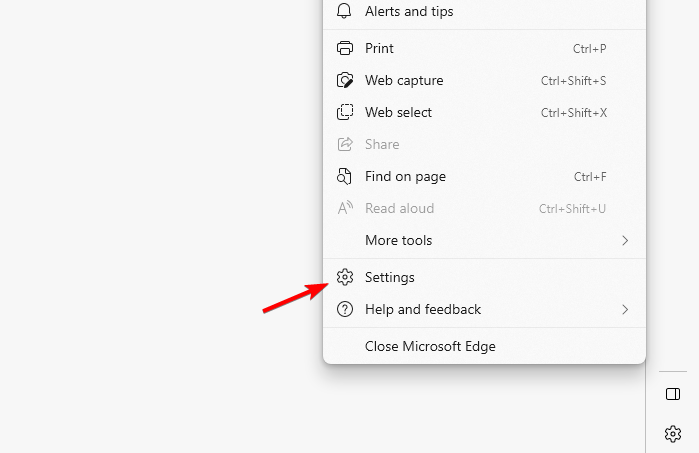

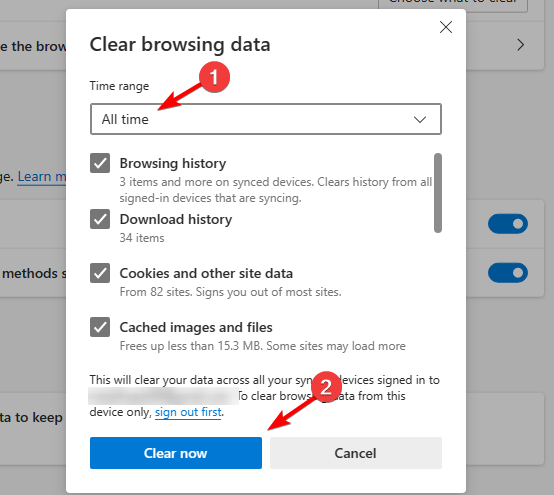
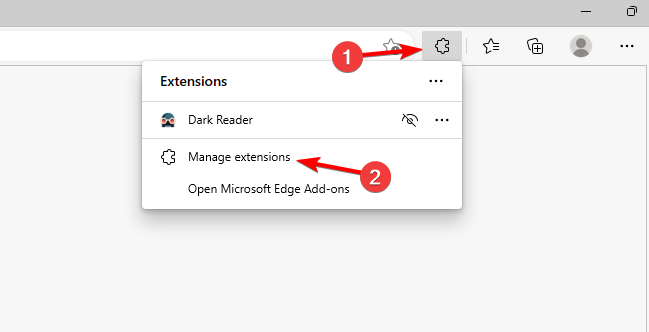
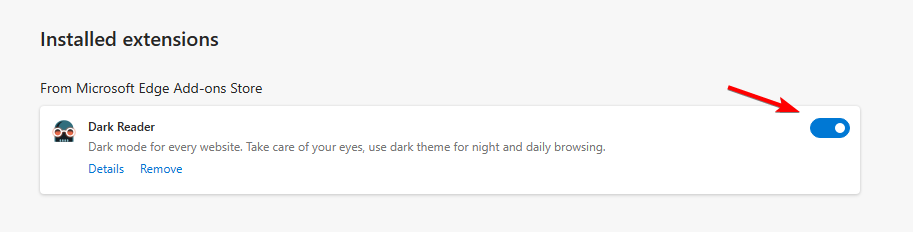

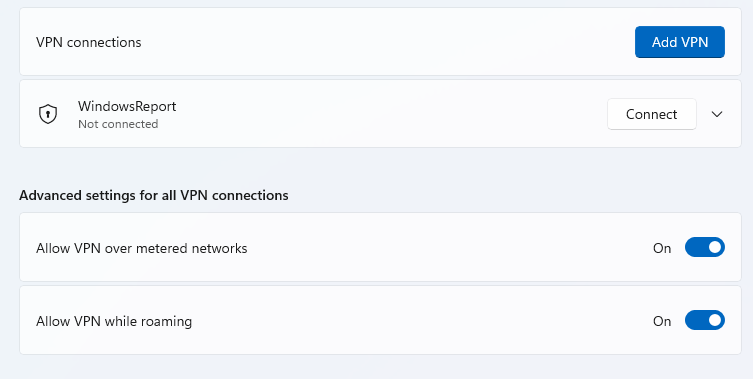

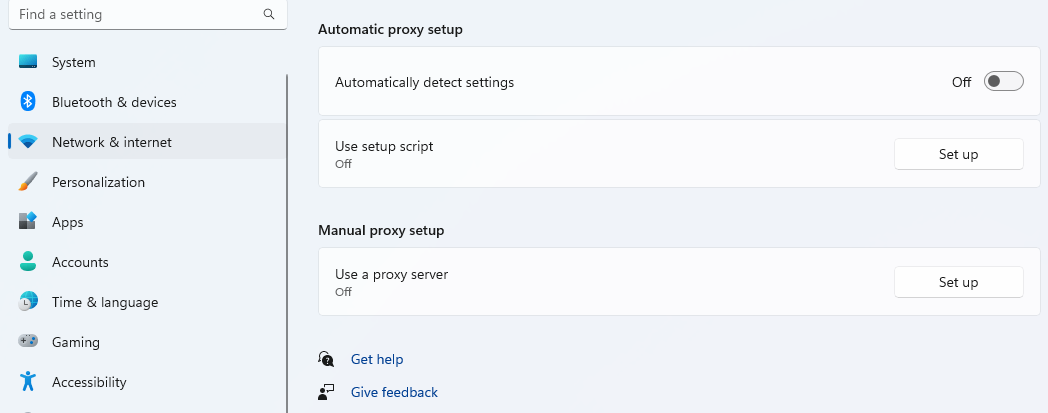
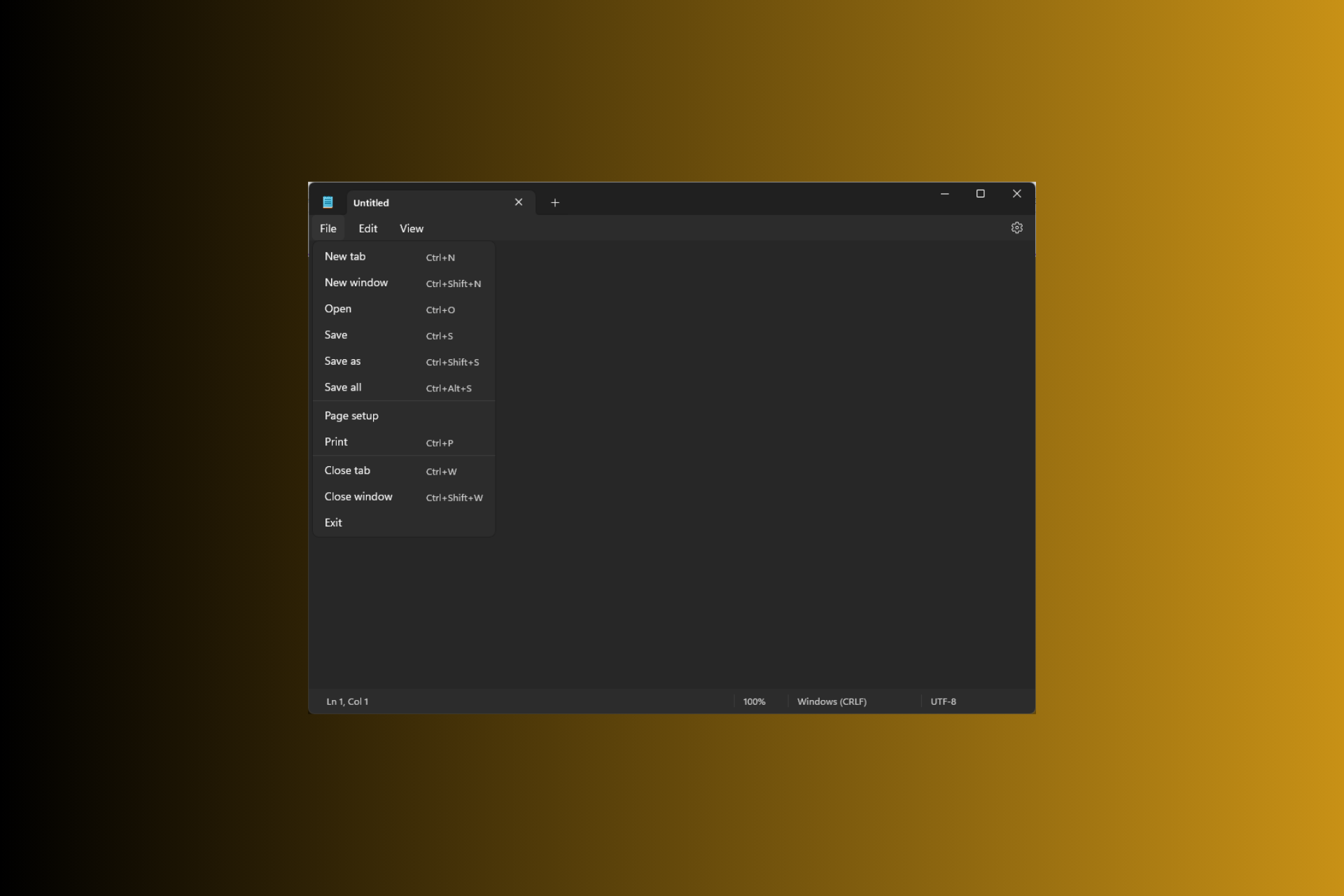
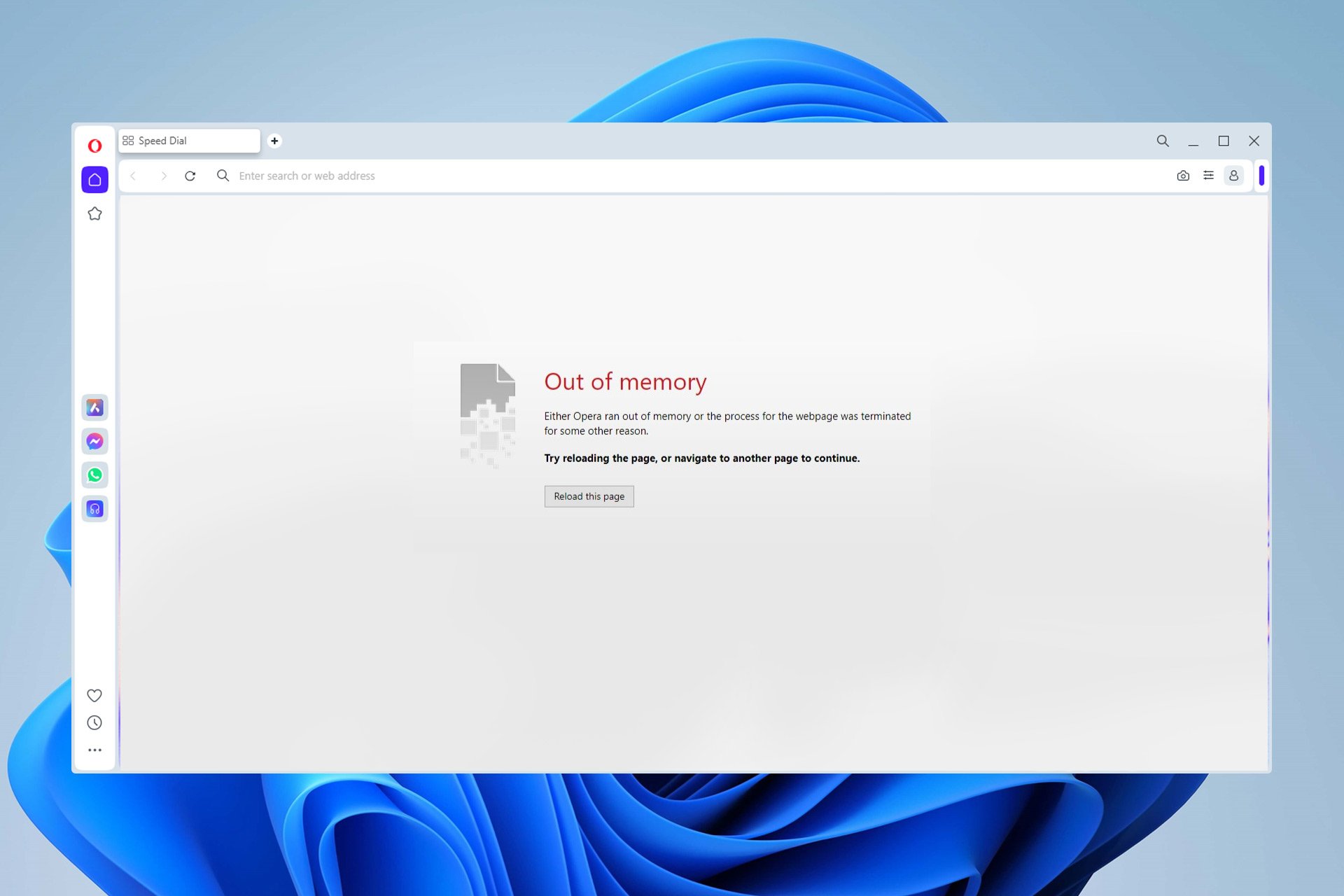
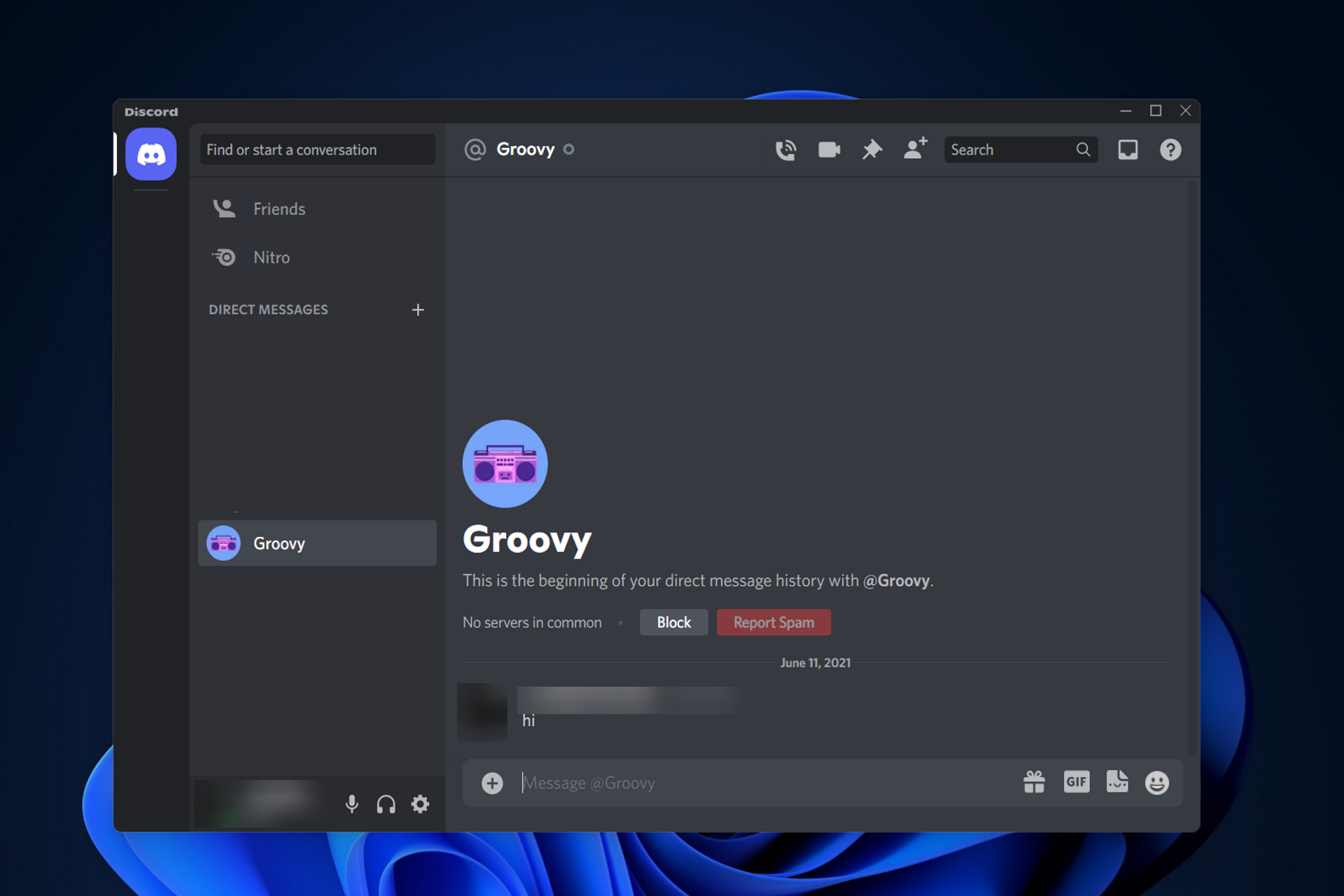
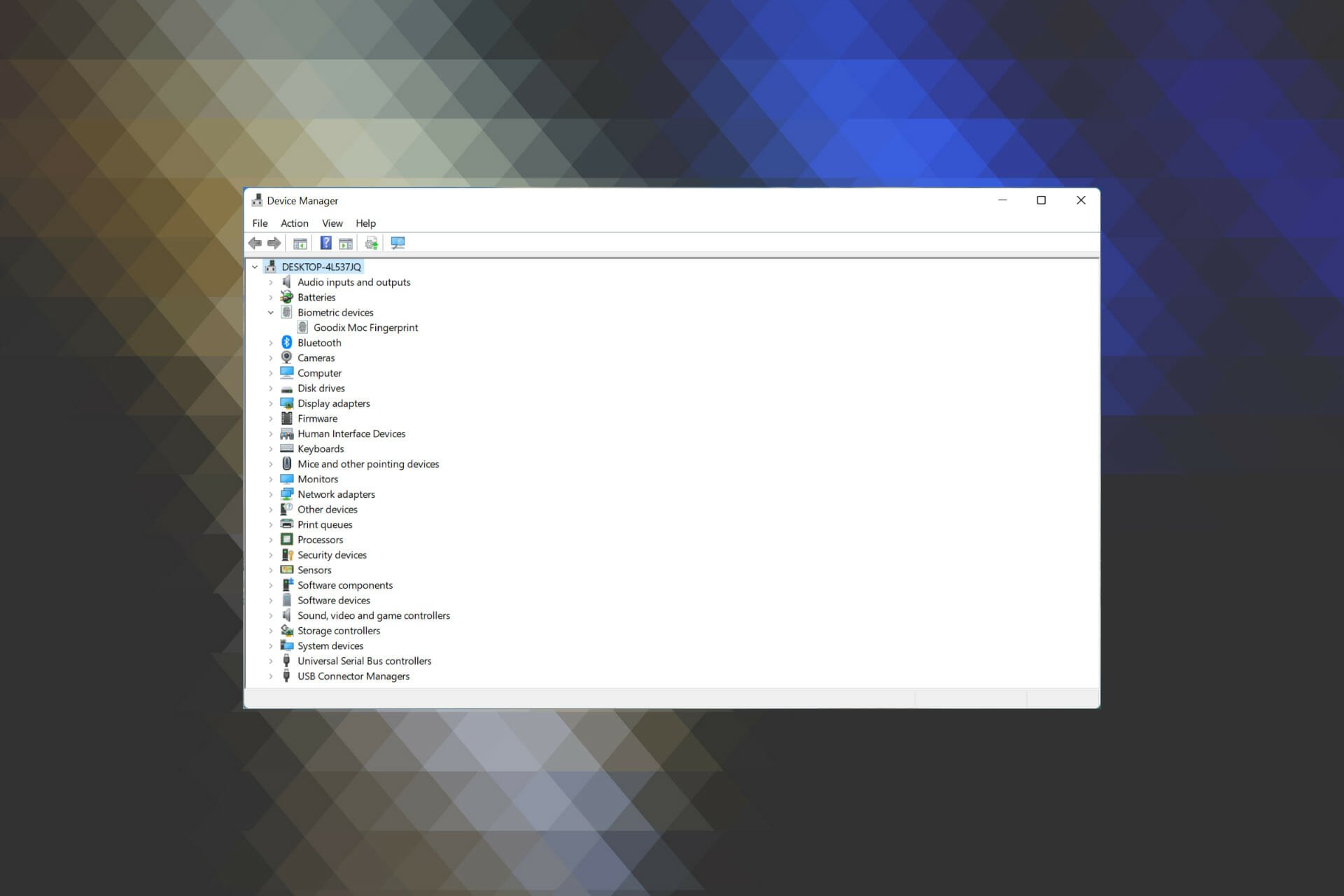
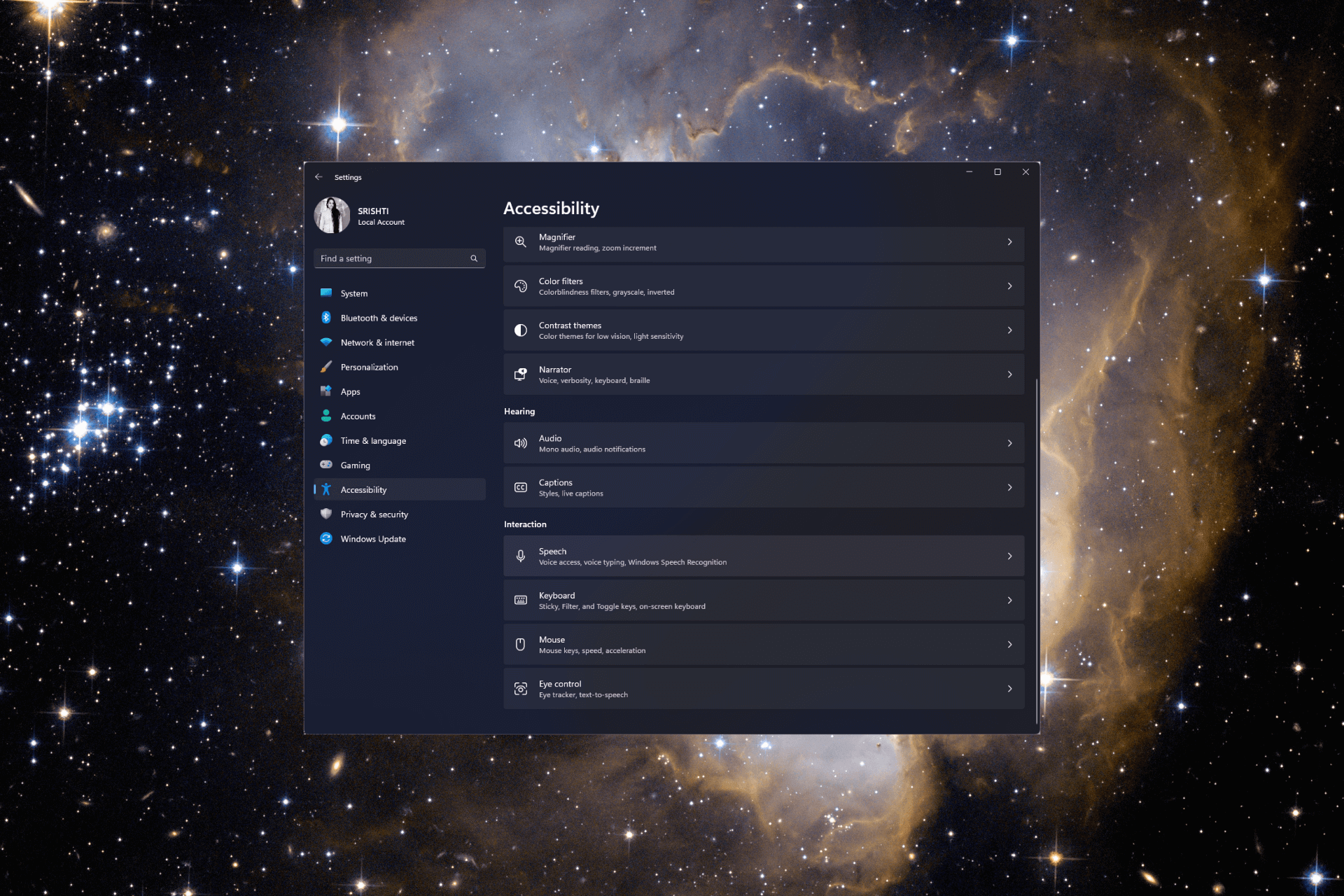
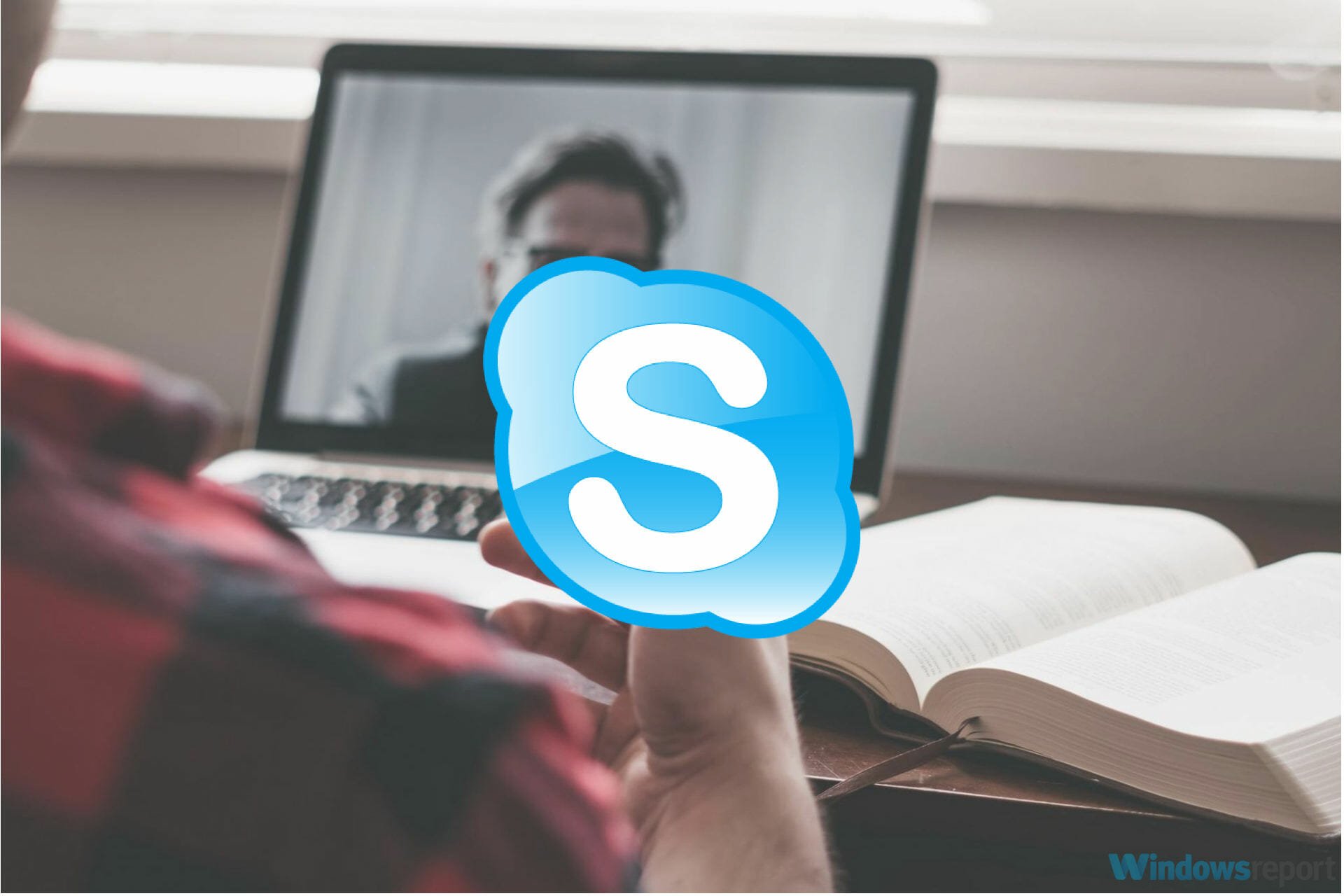
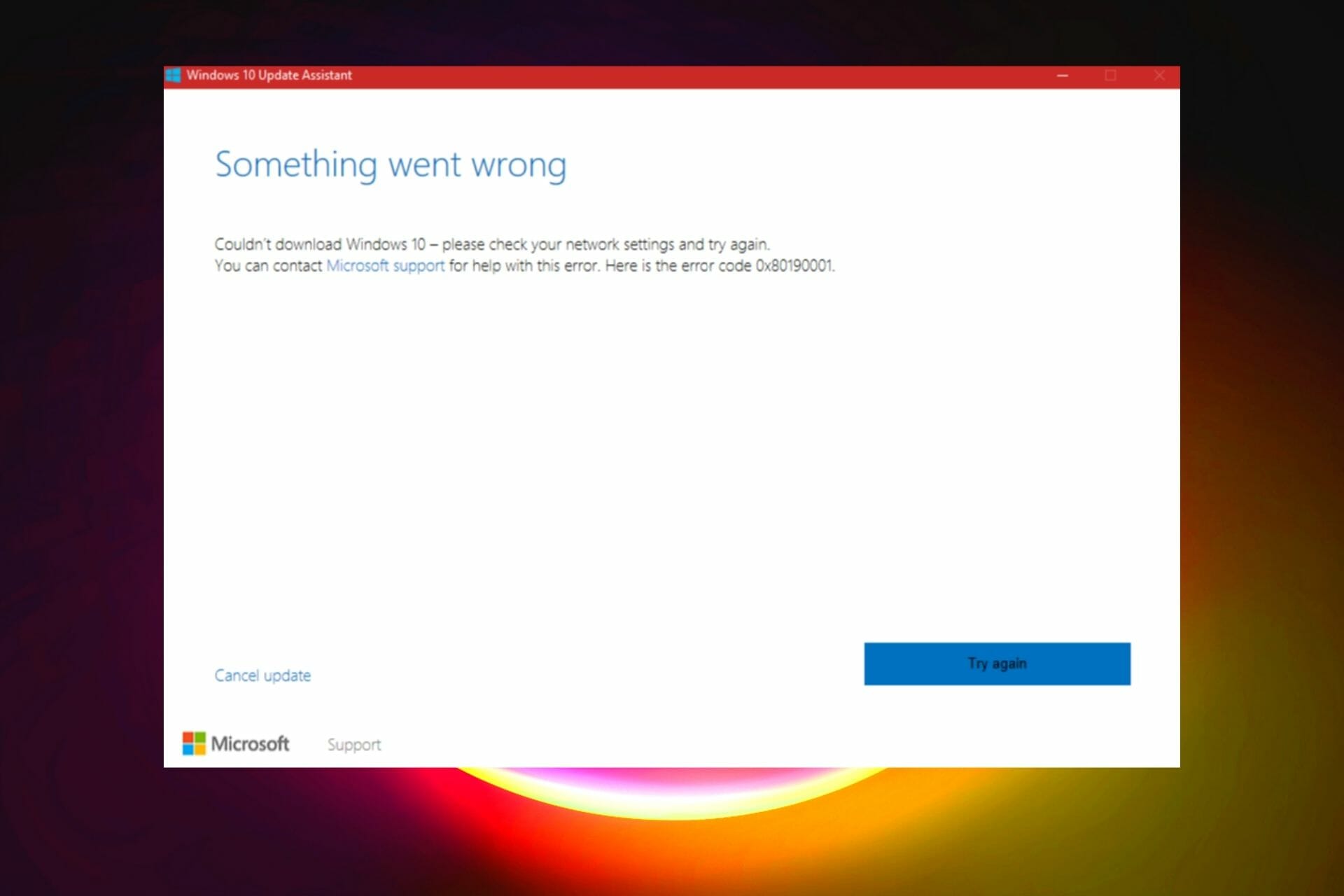
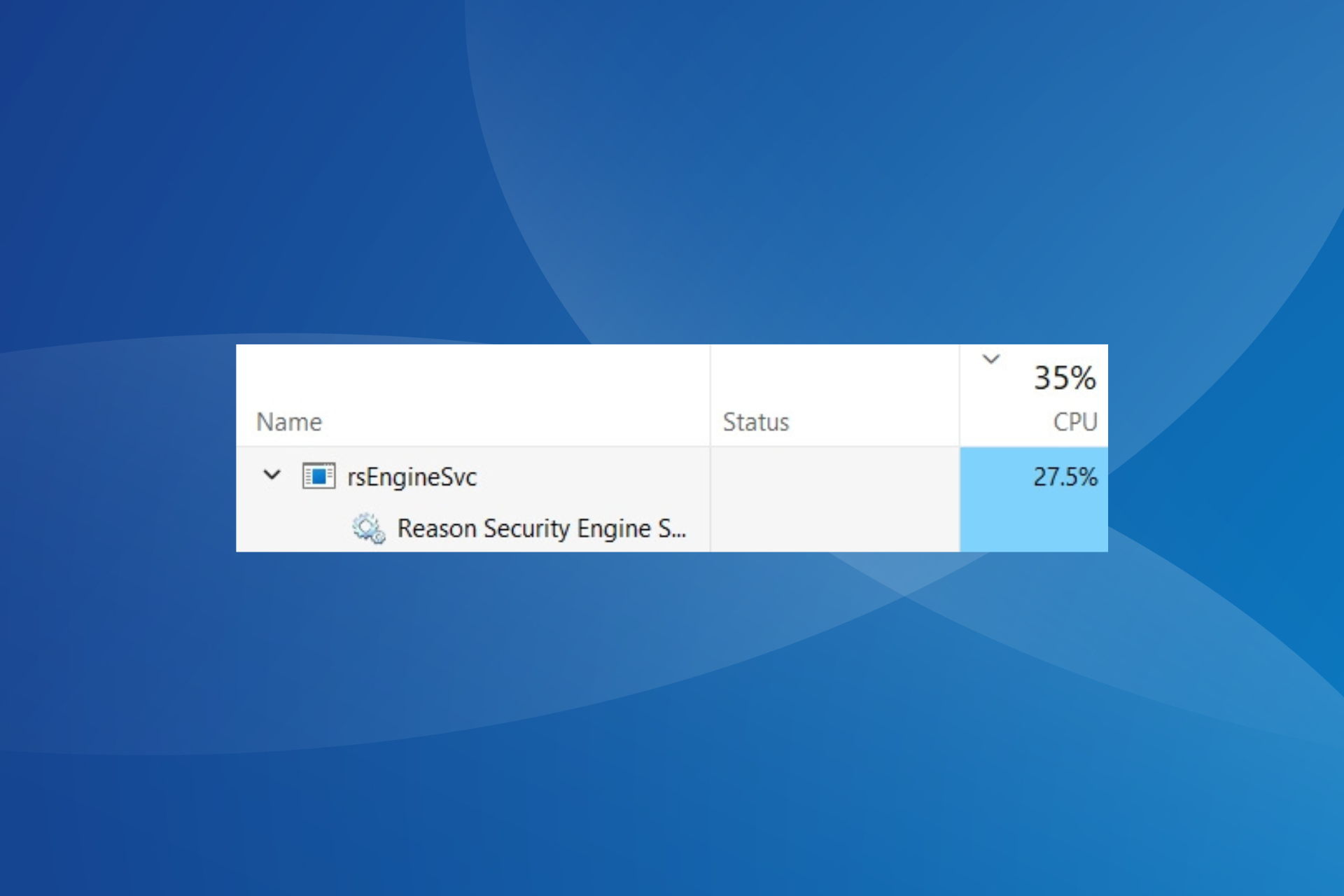

User forum
0 messages